Como ativar e desativar a reserva de energia no Apple Watch

A bateria no Apple Watch dura aproximadamente 18 horas, dependendo do uso. Se a bateria ficar muito baixa, você pode colocar o relógio no modo de Reserva de energia para poder ver o tempo de até 72 horas.
Toda a funcionalidade do Apple Watch é desligada, exceto a capacidade de manter e exibir a hora, que só pode ser exibido pressionando o botão lateral no relógio. O tempo é exibido por seis segundos. Todos os aplicativos, olhares e outras funções gerais de observação não estão disponíveis no modo Reserva de energia e o Apple Watch e o iPhone não comunicam.
O resultado de colocar o relógio no modo Reserva é uma queda acentuada no uso de energia. Você terá a funcionalidade básica do relógio por um longo período de tempo até que tenha a chance de recarregar a bateria do seu relógio.
Mostraremos como ativar o modo Reserva de energia e como levar seu relógio de volta ao modo normal. Existem algumas maneiras de ativar o modo de reserva de energia.
Se você descarregar a bateria do relógio em 10%, a tela “Baixa potência” será exibida, conforme mostrado na imagem no início deste artigo. Toque no botão "Power Reserve". A tela de confirmação a seguir é exibida. Toque em “Continuar” para colocar o relógio no modo “Reserva de energia”.
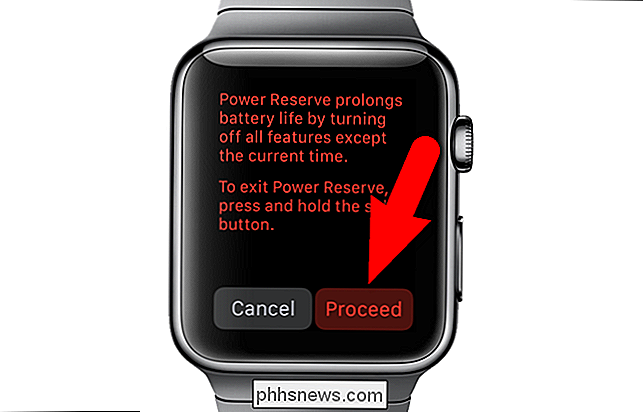
Você também pode colocar o relógio no modo “Reserva de energia” usando Glances. Deslize para cima o mostrador do relógio principal e deslize para a direita ou para a esquerda até encontrar o olhar da bateria. Toque no botão “Power Reserve” (reserva de energia)
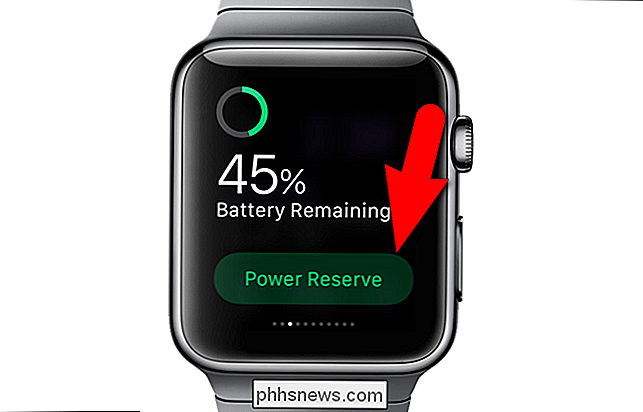
A mesma mensagem de confirmação é exibida na tela “Low Power”, mas em verde em vez de vermelho. Toque em “Prosseguir” para colocar o relógio no modo “Reserva de energia”.
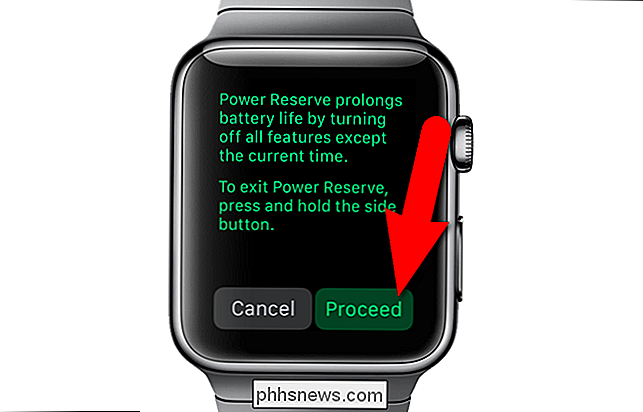
Finalmente, você pode ativar o modo “Reserva de energia” pressionando e segurando o botão lateral até ver a seguinte tela.
NOTA: Se você Uma senha foi aplicada ao seu relógio, o botão "Bloquear dispositivo" também estará disponível nesta tela.
Arraste o botão deslizante "Reserva de energia" para a direita para ativar o modo "Reserva de energia". Ao ativar o modo "Reserva de energia" usando este método, não há tela de confirmação.
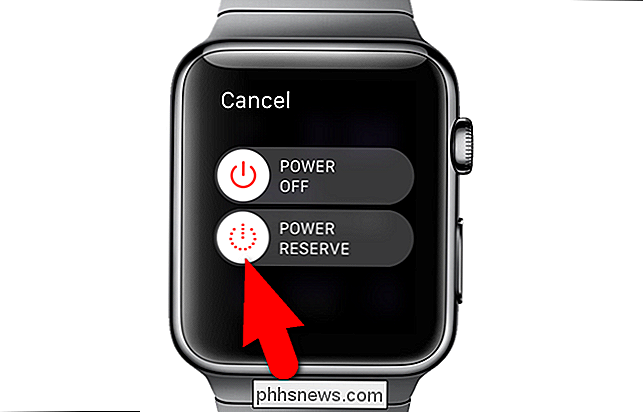
Agora, a única funcionalidade é manter e visualizar a hora, que aparece em verde quando você pressiona o botão lateral.

Reserve ”e retorne seu Apple Watch para o modo normal, você precisa reiniciar o relógio. Pressione e segure o botão lateral até ver o logotipo da Apple. O relógio inicializará no modo normal. Observe que isso só funciona se você tiver bateria suficiente para inicializar o relógio. Você pode conectar o carregador ao relógio enquanto ele está sendo inicializado se você não tiver bateria suficiente
O modo “Reserva de energia” torna o seu smartwatch em um relógio muito burro. Enquanto o Apple Watch está no modo “Power Reserve”, há coisas que os relógios “normais” (relógios não inteligentes) podem fazer que o Apple Watch não pode fazer. Mas, se você precisar fazer sua bateria durar mais tempo, o modo "Reserva de energia" é útil.

Como usar o utilitário DiskPart para atribuir e remover letras de unidade
A ferramenta Gerenciamento de disco do Windows oferece uma interface gráfica fácil de usar para lidar com partições e letras de unidades, mas o que se você quiser apenas alterar rapidamente uma letra de unidade no prompt de comando? O utilitário diskpart torna isso fácil. Você precisará iniciar abrindo um prompt de comando no modo de administrador - digite cmd na caixa de pesquisa e, em seguida, clique com o botão direito do mouse e escolha Executar como administrador ou use o atalho de teclado CTRL + SHIFT + ENTER.

Como usar o modo de tela dividida do Android Nougat
É Incrível que tenha demorado tanto, mas o Android 7.0 Nougat finalmente tem a capacidade de executar dois aplicativos na tela ao mesmo tempo. Claro, a capacidade de usar dois aplicativos ao mesmo tempo no Android não é uma idéia nova - na verdade, a Samsung e a LG já fazem isso há algum tempo. A coisa é, as opções de terceiros são geralmente limitadas a um punhado de aplicativos que foram modificados para funcionar com força com a tela dividida.



